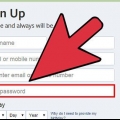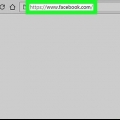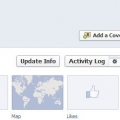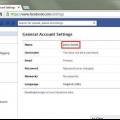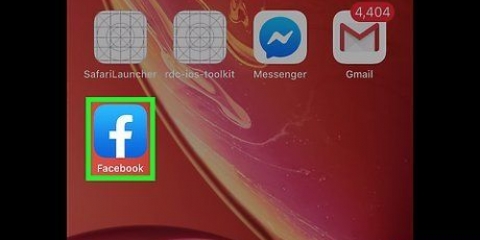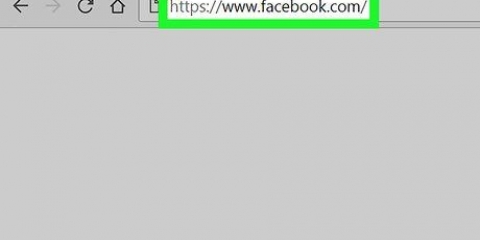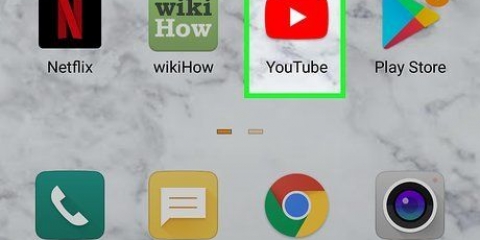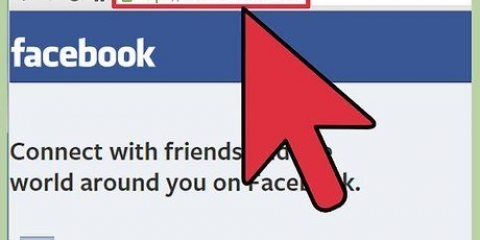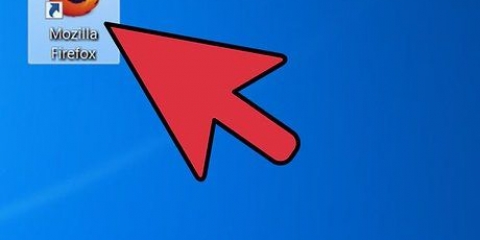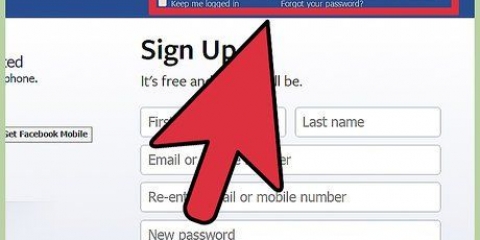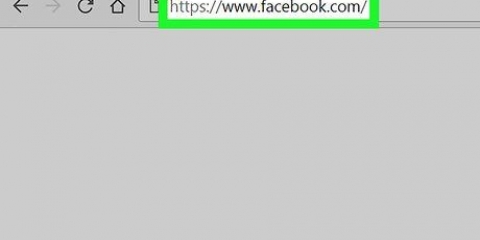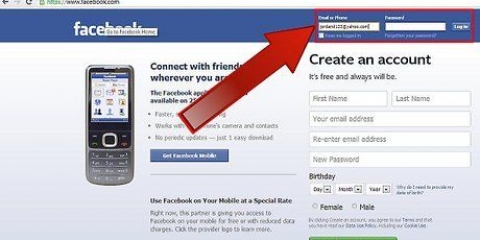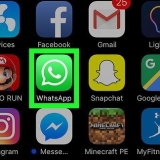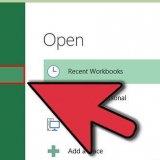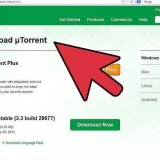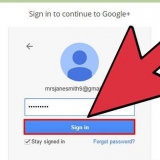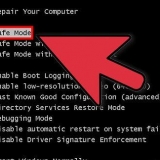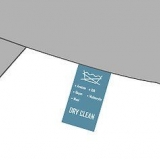Cliquez sur « Modifier » à côté de « Qui peut voir vos futurs messages?`. De cette façon, vous pouvez contrôler quelles personnes peuvent voir vos messages. Sélectionnez « Only Me » pour protéger complètement vos messages. Maintenant, vous seul pouvez lire vos messages, personne d`autre. Vous pouvez également choisir parmi d`autres groupes, tels que « Amis spécifiques » ou une liste personnalisée. Gardez à l`esprit que les amis qui peuvent voir vos publications peuvent à nouveau les partager avec leurs amis. Cliquez sur le lien `Restreindre les messages précédents`. Cette option changera automatiquement vos anciens messages en « Amis uniquement ». De cette façon, vous pouvez limiter qui peut voir ce que vous avez publié dans le passé. Si vous souhaitez remplacer les anciens messages par « Moi uniquement », vous devez convertir manuellement chaque message séparément.
Cliquez sur l`option "Timeline and Tagging" dans la colonne de gauche. Vous arrivez maintenant à la page des paramètres de la chronologie. Cliquez sur « Modifier » à côté de « Qui peut publier sur votre journal?`. Ici, vous pouvez indiquer qui peut publier du contenu sur votre journal personnel. Sélectionnez « Only Me » pour rendre votre chronologie complètement privée. De cette façon, personne ne peut rien publier sur votre journal. Si vous combinez cela avec les étapes précédentes pour protéger vos publications, votre chronologie sera complètement privée. Cliquez sur « Modifier » à côté de « Qui peut voir ce que les autres publient sur votre journal?`. Ici, vous pouvez indiquer qui peut voir le contenu que d`autres publient sur votre journal. Sélectionnez « Moi uniquement ». De cette façon, les autres ne peuvent pas voir ce qui est publié sur votre journal.
Cliquez sur le bouton Facebook dans le coin supérieur gauche. Cliquez sur « Modifier le profil » à côté de votre nom de profil. Sous « Options », cliquez sur le bouton « Modifier ». Cliquez sur le menu déroulant « Public » et sélectionnez « Moi uniquement » pour masquer cette information particulière. Cliquez sur « Enregistrer les modifications » et passez à la ligne suivante.




Appuyez sur « Qui peut voir vos futurs messages?` Sélectionnez « Moi uniquement » pour masquer les futurs messages des autres. Revenez au menu de confidentialité et sélectionnez "Limiter l`audience des publications que vous avez partagées avec des amis d`amis ou du public"?`. Appuyez sur « Restreindre les anciens messages » et confirmez votre choix. Maintenant, tous vos messages du passé sont protégés.
Retournez au menu « Paramètres du compte » et sélectionnez « Chronologie et marquage ». Appuyez sur « Qui peut publier sur votre journal?` et sélectionnez `Moi uniquement`. Sélectionnez « Qui peut voir ce que les autres publient sur votre journal?` et sélectionnez `Moi uniquement`.
Retournez à l`écran principal de Facebook et ouvrez votre page de profil. Appuyez sur « Ajouter des détails ». Appuyez sur l`icône en forme de crayon (modifier) à côté d`une information. Cliquez sur le menu déroulant « Public » et sélectionnez « Moi uniquement ».
Protégez votre profil facebook
Teneur
Facebook est un bon moyen de se connecter avec les autres, mais pour beaucoup de gens, ils ont l`impression que leur vie est dans la rue avec un compte Facebook. Il existe plusieurs options de confidentialité que vous pouvez définir pour rendre votre profil Facebook moins visible. À partir des paramètres de Facebook, vous pouvez contrôler qui voit vos publications et vous pouvez masquer les informations de votre profil. Si vous souhaitez protéger complètement votre profil, vous pouvez désactiver temporairement votre compte. Toutes vos données seront alors sauvegardées, mais seront invisibles pour tout le monde jusqu`à ce que vous décidiez de réactiver votre compte.
Pas
Méthode 1 sur 4: Désactivez votre compte (PC)

1. Désactivez votre page si vous souhaitez la protéger pendant un certain temps. Désactivez votre page Facebook si vous pensez que vous n`utiliserez pas Facebook pendant un certain temps. Cette action n`est pas permanente, lorsque vous vous reconnecterez votre page sera restaurée. Votre profil est complètement protégé jusqu`à ce que vous le fassiez.
- Si votre page est désactivée, vous ne pourrez voir sur Facebook que le contenu défini sur « Public ».

2. Cliquez sur la flèche dans le coin supérieur droit de la page et sélectionnez « Paramètres ». Maintenant, la fenêtre "Paramètres" s`ouvre.

3. Cliquez sur l`option `Général`. Maintenant, la page des paramètres généraux du compte s`ouvre (il se peut que la page `Général` soit déjà ouverte lors de la sélection des paramètres).

4. Cliquez sur « Modifier » à côté de « Gérer le compte ». La section est maintenant élargie.

5. Cliquez sur le lien `Désactiver votre compte` et suivez les instructions. Cela protégera votre compte et vous serez automatiquement déconnecté. Votre compte restera masqué jusqu`à ce que vous vous reconnectiez. Votre nom sera supprimé de la plupart des éléments que vous avez partagés, mais pas de tous les messages. Vos données seront sauvegardées.

6. Connectez-vous à nouveau pour récupérer votre compte. Si vous ne souhaitez plus protéger votre compte, il vous suffit de vous reconnecter avec votre identifiant et votre mot de passe. Toutes les données de votre compte seront alors restaurées et à nouveau visibles.
Méthode 2 sur 4: Désactivez votre compte (mobile)

1. Ouvrez l`application mobile Facebook. Vous pouvez également désactiver votre compte depuis l`application mobile. Votre profil sera alors protégé et votre compte sera désactivé jusqu`à ce que vous vous reconnectiez.

2. Appuyez sur le bouton de menu (☰). Vous pouvez trouver ce bouton dans le coin supérieur droit (Android) ou dans le coin inférieur droit (iOS).

3. Sélectionnez « Paramètres » puis « Paramètres du compte ». Vous arrivez maintenant sur la page des paramètres de votre compte.

4. Appuyez sur « Général », puis sur « Gérer le compte ». Vous arrivez maintenant sur la page de gestion de votre compte.

5. Appuyez sur le lien « Désactiver ». Maintenant, vous démarrez le processus de désactivation.

6. Tapez votre mot de passe. Votre mot de passe vous sera demandé avant de pouvoir continuer.

sept. Appuyez sur le bouton « Désactiver » pour confirmer. Au bas du formulaire se trouve un bouton qui dit « Désactiver ». Vous pouvez indiquer pourquoi vous désactivez votre compte, mais c`est facultatif.

8. Connectez-vous à nouveau pour récupérer votre compte. Vous pouvez vous reconnecter à tout moment avec votre adresse e-mail et votre mot de passe pour récupérer votre compte.
Méthode 3 sur 4: Ajustez vos paramètres de confidentialité (PC)

1. Inscrivez-vous sur Facebook. Pour pouvoir ajuster vos paramètres de confidentialité, vous devez d`abord être connecté.

2. Cliquez sur la flèche en haut à droite de la fenêtre. La flèche ressemble à ceci : ▼.

3. Sélectionnez « Paramètres ». Maintenant, vos paramètres Facebook s`ouvriront.

4. Cliquez sur l`option `Confidentialité` dans la colonne de gauche. Vous verrez maintenant la page des paramètres de confidentialité.

5. Cachez vos publications et tags. Vous pouvez choisir de masquer vos publications afin que vous seul puissiez les voir, ou vous pouvez les rendre visibles uniquement à un groupe d`amis sélectionné.

6. Assurez-vous que les gens ne peuvent rien publier sur votre journal. Vous pouvez décider qui peut publier sur votre journal. Vous pouvez choisir de ne publier que vous-même, ou vous pouvez le verrouiller complètement et le désactiver.

sept. Protégez votre profil. Tout ce que vous avez spécifié dans votre profil, comme votre travail, votre âge, votre lieu de résidence et d`autres choses, a son propre paramètre de confidentialité. Si vous ne voulez pas que d`autres personnes voient ces informations, assurez-vous d`avoir défini « Moi uniquement » partout :
Méthode 4 sur 4: Ajustez vos paramètres de confidentialité (mobile)

1. Ouvrez l`application Facebook. Vous pouvez ajuster tous les paramètres de confidentialité à partir de l`application Facebook.

2. Appuyez sur le bouton de menu (☰). Vous pouvez trouver ce bouton dans le coin supérieur droit (Android) ou dans le coin inférieur droit (iOS).

3. Sélectionnez « Paramètres du compte ». Vous arrivez maintenant sur la page des paramètres de votre compte.
Sur un iPhone, sélectionnez d`abord « Paramètres », puis « Paramètres du compte ».

4. Appuyez sur « Confidentialité ». Vous arrivez maintenant à la page des paramètres de confidentialité.

5. Cachez vos publications et tags. Vous pouvez rendre les publications de votre chronologie visibles uniquement pour vous, transformant votre chronologie en une sorte de blog privé.

6. Assurez-vous que les gens ne peuvent rien publier sur votre journal. Vous pouvez décider qui peut publier sur votre journal.

sept. Protégez votre profil. Chaque élément de votre profil a son propre paramètre de confidentialité. Modifiez n`importe quel paramètre sur « Moi uniquement » pour le masquer aux autres.
Articles sur le sujet "Protégez votre profil facebook"
Оцените, пожалуйста статью
Similaire
Populaire